Как да направите GIF с Adobe Premiere
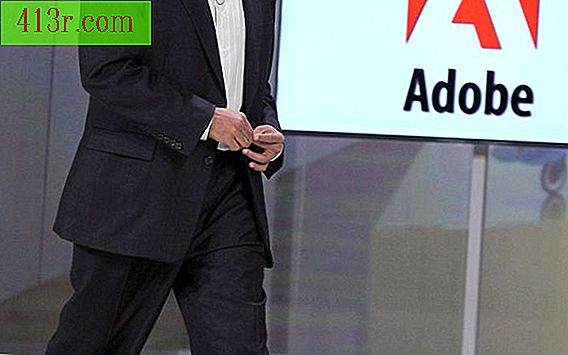
Анимиран GIF
Стъпка 1
Отворете Premiere. Кликнете върху "Файл" и след това върху "Импортиране". Кликнете два пъти върху видеоклипа, който искате да превърнете в анимиран GIF. Плъзнете и пуснете внесения видеоклип от секцията "Проект" в секцията "Видео 1" на хронологията.
Стъпка 2
Отворете менюто "Файл" отново и поставете мишката върху "Експортиране". Кликнете върху "Медия".
Стъпка 3
Отворете менюто "Източник на обхвата" в долния ляв ъгъл на прозореца "Настройки за експортиране" и изберете "Цялостна последователност". Кликнете върху менюто "Форматиране" в горния десен ъгъл на прозореца и изберете "Animated GIF".
Стъпка 4
Кликнете върху раздела "Видео". Въведете желаната ширина и височина за GIF в съответните полета, след което изберете скоростта на кадрите в падащото меню.
Стъпка 5
Кликнете върху "Експортиране", за да преобразувате видеофайла в анимиран GIF файл. Premiere записва GIF в същата директория като оригиналното видео.
Статично gif
Стъпка 1
Отворете Premiere. Отворете менюто "Файл" и изберете "Импортиране". Кликнете върху видеоклипа, от който искате да направите GIF и кликнете върху "Open". Плъзнете и пуснете видеоклипа в хронологията.
Стъпка 2
Кликнете върху "Файл", "Експортиране" и "Медия". Плъзнете плъзгача в долната част на прозореца за конфигурация за експортиране надясно, докато достигнете кадъра, който искате да заснемете като GIF.
Стъпка 3
Кликнете върху менюто "Форматиране" и изберете "GIF". Кликнете върху "Видео", след това въведете желаните размери в полетата "Ширина и височина".
Стъпка 4
Кликнете върху "Експортиране", за да запазите статичното изображение на избрания видеоклип.







